Cum se descarcă folosind download master. Procesul de descărcare a fișierelor prin Download Master
Bună:) Cât de des descărcați fișiere de pe Internet? Acum voi descrie cum să descărcați prin Download Master - un program care poate descărca videoclipuri, audio și diverse documente de pe alte site-uri. U Descărcați programe Master este o extensie care poate fi instalată în browser. Un avantaj foarte mare al programului este că, dacă se dovedește că conexiunea dvs. la Internet este întreruptă, puteți relua descărcarea fără a pierde partea descărcată a fișierului. Totul este, de asemenea, succint grupat în categorii, de exemplu, toate fișierele și videoclipurile posibile descărcabile se încadrează automat în categoria „Video” și sunt descărcate într-un singur folder, diverse programe sunt descărcate într-un alt folder. Să vedem cum se instalează și se descarcă prin Descărcare Fișiere master de pe Internet folosind exemplul de descărcare a videoclipurilor și a cărților electronice.
Descărcați și instalați programul Download Master.
Trebuie să descărcați programul Download Master de pe site-ul oficial:
Westbyte.com
Captura de ecran arată unde să faceți clic pentru a începe descărcarea fișierului.
Apare o fereastră în care trebuie să selectați unde va fi descărcat Download Master. Faceți clic pe „Salvare”.
Acceptăm termenii acord de licențiereși faceți clic pe „Următorul”.
Alege folderul dorit pentru a instala programul Download Master. Este mai bine să lăsați totul implicit.
Mai departe la cererea dvs. Trebuie să alegeți dacă doriți ca programul de instalare să creeze o comandă rapidă pentru a lansa Download Master în meniul Start. Dacă nu doriți acest lucru, atunci pur și simplu debifați caseta. Personal, nu am nevoie de asta, așa că debifez.
Acum trebuie să alegeți dacă doriți ca comanda rapidă Download Master să fie pe desktop și în meniu Lansare rapidă. Bifăm ceea ce avem nevoie (sau nu bifăm deloc) și mergem mai departe. Pentru mine este suficient ca scurtătura să fie doar pe desktop.
Va apărea o nouă fereastră în care trebuie să selectați tipul de conexiune. Alegem varianta cea mai potrivita pentru dvs viteza reala conexiuni la internet. În funcție de alegerea dvs., Download Master va face anumite setări pentru a optimiza viteza de descărcare a fișierelor de pe Internet.
S-a deschis fereastra programului nostru Download Master :) Interfața programului este simplă. Captura de ecran de mai jos arată acest lucru.
Extensia trebuie instalată în browser. Dar dacă acest lucru nu s-a întâmplat, atunci acum ne vom uita la cum să facem acest lucru.
Instalăm extensia în browser pentru descărcarea ușoară a diferitelor fișiere prin Download Master.
Accesați programul Download Master, faceți clic pe „Instrumente” > „Setări”.
Browserul tău se va deschide cu o fereastră ca aceasta. Faceți clic pe „Instalare”.
Faceți clic pe „Instalați extensia”.
După ce apare „Adăugat la Chrome”, puteți închide fereastra browserului.
După instalarea programului și a extensiei acestuia, se recomandă să reporniți computerul, astfel încât programul Download Master să accepte toate modificările.
Exemplul nr. 1. Descărcați cartea prin Download Master.
Mergem pe orice site. În cazul meu, faceți clic pe „Descărcați fb2”.
Salvați fișierul în folderul dorit.
Programul Download Master va deschide o nouă fereastră în care putem selecta categoria de fișiere în care va fi salvat.
De asemenea, putem crea o nouă categorie. De exemplu, cărți. Faceți clic pe „Adăugați o subcategorie”.
A apărut o nouă fereastră în care trebuie să scriem numele categoriei, să selectăm un folder pentru a salva fișierele din această categorie și extensie. Aceasta va însemna că fișierele descărcate cu extensiile pe care le specificați ultima linie va fi salvat în folderul pe care îl atribuiți noii categorii.
Gata, acum tot ce trebuie să faci este să aștepți să se termine fișierul.
Exemplul nr. 2. Cum să descărcați videoclipuri prin Download Master de pe Youtube.
Deschidere videoclipul de care ai nevoie. Faceți clic pe pictograma Download Master program situată lângă bara de adrese.
Faceți clic pe „Descărcați videoclipul”.
Faceți clic pe „Începe descărcarea”.
Adăugăm manual descărcarea în programul Download Master (fără a folosi o extensie de browser!).
Dacă dintr-un motiv oarecare nu aveți extensia Download Master instalată pentru browser sau pur și simplu nu doriți să vă înfundați browserul cu tot felul de extensii, atunci puteți descărca orice fișier prin acest program fără extensie, prin copierea link-urilor de descărcare în programul în sine. Acum voi arăta acest lucru folosind exemplul de descărcare a unui videoclip.
Intrăm online și găsim videoclipul de care avem nevoie. De sus, în bara de adresa, copiați adresa video.
Deschideți fereastra programului Download Master și faceți clic pe butonul „Adăugați”.
A apărut o nouă fereastră, unde a fost inserat automat un link din clipboard (dacă linia este goală, apoi faceți clic pe Click dreapta mouse-ul și selectați „Lipire”). Categoria a fost deja setată automat (din nou, dacă nu este setată, atunci o setăm în conformitate cu fișierul nostru). Faceți clic pe „Începe descărcarea”.
Descărcarea a început. Dacă este necesar, puteți face clic pe „Pauză” și descărcarea se va opri.
Descarca continut variat nu numai că este posibil într-un mod simplu de pe diverse site-uri, dar și folosind trackere de torrent, unde, de regulă, există pur și simplu o cantitate mare fișiere de toate categoriile.
Ce sunt dispozitivele de urmărire a torrentului și cum să descărcați de pe acestea sunt descrise într-un articol separat.
Bună prieteni! Astăzi vă voi vorbi despre un program pentru descărcarea fișierelor din Descărcare pe Internet Maestru. Vă voi arăta de unde să descărcați versiune gratuităși cum să-l folosești.
Mulți utilizatori de Internet începători întâmpină probleme la descărcare fișiere mari. Acesta ar putea fi un fel de arhive cu distribuții de programe, clipuri video și alte cantități de date. Calitatea și viteza Internetului nu ne permit întotdeauna să descărcam ceea ce avem nevoie rapid și fără erori. Instrumentele de descărcare încorporate în majoritatea browserelor, de regulă, au o funcționalitate foarte slabă, nu verifică informațiile pentru erori, nu reia descărcarea atunci când conexiunea este pierdută, nu verifică integritatea fișierelor primite etc.
Drept urmare, primim clipuri video neterminate, mesaje de eroare când încercăm să despachetăm arhive, programe care nu se instalează sau nu funcționează strâmb, documente cu hieroglife în loc de text și alte lucruri neplăcute.
Am primit zeci de scrisori de la abonații listelor mele de corespondență cu plângeri „Nu pot descărca fișierul”, „Arhiva descărcată nu este dezambalată, dând o eroare”, „Programul nu funcționează” etc. Cel mai adesea, oamenii nu au putut să descarce lecții video și arhive de programe, ceea ce a însemnat mult timp pierdut, nervi și trafic.
Apropo, uneori problema nu este deloc fișierul descărcat, de multe ori oamenii pur și simplu nu pot deschide fișier de arhivă, dacă acesta este cazul, atunci articolul vă va potrivi: dacă problema nu este cu arhivatorul, atunci citiți mai departe.
Rezolvarea acestor probleme este la fel de ușoară ca decojirea perelor. Este suficient să folosiți programe speciale pentru descărcare care se vor descărca fisierele necesare de pe Internet, verificarea lor pentru erori, optimizarea vitezei, reluarea recepției datelor după defecțiuni de rețea etc. Un astfel de program se numește Download Master. Acum vom învăța cum să-l folosim pas cu pas.
De unde pot descărca Download Master gratuit?
Primul lucru de făcut– instalați acest program pe computer. Download Master poate fi descărcat gratuit de pe site-ul oficial al dezvoltatorului www.westbyte.com. Dacă undeva vă oferă servicii de partajare lentă a fișierelor sau trimiteți SMS-uri, atunci nu vă lăsați de provocare. Download Master este oficial gratuit.
Descărcați programul, instalați-l pe computer și îl puteți rula imediat, apoi vă voi spune cum să îl utilizați.
Interfața (controlul) programului Download Master este foarte simplă, după lansare veți vedea această fereastră. Poate că, odată cu lansarea de noi versiuni, imaginea se va schimba puțin față de ceea ce vă descriu acum, dar nu vă alarmați, este simplu și nu vă va fi greu să înțelegeți vreunul. versiune noua.

 În fereastra programului care se deschide există 3 blocuri principale:
În fereastra programului care se deschide există 3 blocuri principale:
- Fereastra cu categorii de fișiere pe care le încărcați (încărcate)
- Panoul de control al programului
- Fereastra cu o listă de descărcări
Programul este integrat automat și nu necesită deschiderea constantă a ferestrei descrise mai sus. Pentru a începe să descărcați fișiere folosind programul Download Master, trebuie doar să îl lansați o dată (se va activa pe viitor).
Cum să descărcați un fișier de pe Internet (opțiunea 1)
Trebuie să deschideți o pagină de pe Internet care conține un link de unde trebuie să descărcați fișierul. După aceasta, faceți clic dreapta pe linkul de pe care trebuie să descărcați fișierul și selectați „Copy link” în meniul care se deschide (exemplu în figură).
Dacă Download Master rula, apoi se va deschide automat următoarea fereastră:
Această fereastră va indica deja adresa link-ului de descărcare (1), iar locația în care se propune salvarea fișierului (2) va fi indicată (făcând clic pe butonul de modificare, puteți specifica locația de care aveți nevoie). În partea de jos a ferestrei există un câmp de comentarii, în care puteți scrie ce fel de fișier este (uneori numele fișierului descărcat este complet de neînțeles).
Când indicați datele de care aveți nevoie în toate câmpurile, faceți clic pe butonul „începe descărcarea” și fișierul va începe imediat descărcarea. Dacă faceți clic pe descărcare mai târziu, linkul de descărcare va fi adăugat la Download Master, dar descărcarea va fi întreruptă.
Cum să descărcați un fișier de pe Internet (opțiunea 2)
Dacă din anumite motive această fereastră nu se deschide automat, o puteți apela manual făcând clic pe acest buton din fereastra principală a programului:
După aceea, completați formularul manual. Pentru a face acest lucru, faceți clic dreapta pe câmpul 1 (imaginea de mai jos), selectați „Lipiți” din meniul derulant, lipiți linkul pentru a descărca fișierul (l-ați copiat mai devreme). Ca și în primul caz, completați câmpurile rămase.
Puteți descărca orice număr de fișiere în același timp. Unele descărcări pot fi active, în timp ce altele pot fi întrerupte. Download Master vă permite să le gestionați împreună sau fiecare separat:
Selectarea descărcărilor pentru gestionare se face în fereastra cu link-uri (2), iar selecția acțiunilor se realizează cu ajutorul butoanelor de pe panoul de sus Descărcați programe de master (1).
Deci, ați aflat de unde să descărcați Download Master gratuit și cum să utilizați programul. Acum, nu vei avea probleme la descărcarea fișierelor de pe Internet și cu siguranță nu vei pierde informatie pretioasa, și, de asemenea, economisiți timp și nervi, ceea ce este deosebit de important.
Articole utile:

 Cum să faci bani pe internet pentru un începător - 23...
Cum să faci bani pe internet pentru un începător - 23...
 Cum să faci un hyperlink în VK, Word, prezentări...
Cum să faci un hyperlink în VK, Word, prezentări...
 Ce este un blog, cum să-l creezi, cum să-l promovezi și cum...
Ce este un blog, cum să-l creezi, cum să-l promovezi și cum...
De obicei, pentru un începător, procesul de descărcare a fișierelor nu este altceva decât simplul clic pe un link și așteptarea ca descărcarea să se termine. În acest caz, descărcarea are loc folosind un browser și, dacă conexiunea este pierdută, descărcarea trebuie reluată.
Dacă fișierul este de dimensiuni mici, atunci nu este nimic îngrozitor în el (cu excepția traficului suplimentar și a timpului pierdut), dar dacă dimensiunea fișierului este de 100 MB sau mai mult, atunci descărcați un astfel de fișier fără a recurge la programe speciale, nu va fi ușor, mai ales dacă viteza conexiunii la Internet nu este foarte mare.
Vreau să vă povestesc despre unul dintre aceste programe în această lecție. Acest program este conceput pentru descărcare convenabilă și rapidă și vă permite să continuați descărcarea după ce conexiunea este întreruptă. Datorită acestei funcții, puteți descărca fișiere de orice dimensiune fără teama de a pierde datele primite.
Există multe programe pentru descărcare, dar vă voi spune despre unul dintre ele, care este gratuit și în limba rusă. Acest program Descărcați Master, care poate fi descărcat de pe pagina Programe.
Descărcați folosind.
Fișiere de depozit (gratuit)După instalarea programului, pictograma acestuia ar trebui să apară în bara de sistem (lângă ceas) și pe desktop:
Dacă utilizați un browser Internet Explorer, apoi toate cele principale butoane funcționale Descărcați programele Master pot fi integrate direct în browser ca un panou separat:
Acest lucru se poate face în timpul instalării programului, bifând următoarea casetă:
După instalarea și lansarea programului, veți vedea fereastra principală a programului:

Pentru a începe descărcarea fișierul necesar, trebuie să adăugați adresa unde se află acest fișier în coada de descărcare a programului Download Master. Făcând clic pe butonul Adăuga puteți introduce manual adresa necesară în fereastra corespunzătoare. Cu toate acestea, există o mai simplă și mod convenabilîncepe descărcarea.
În timp ce sunteți conectat la Internet, în fereastra browserului trebuie doar să treceți cursorul peste linkul dorit și să apăsați butonul din dreapta al mouse-ului. În meniul contextual pop-up, selectați elementul Copiază adresa de legătură. În acest caz, linkul poate fi explicit:

Sau ar putea exista orice text care activează descărcarea:

Dacă programul Download Master rula deja, va apărea automat o fereastră Adăugați descărcare, în care adresa copiată va fi deja la locul potrivit (săgeata de sus), deoarece programul monitorizează clipboard-ul, ferindu-ne de acțiuni inutile:

Tot ce trebuie să faceți este să indicați locația în care să salvați fișierul descărcat (săgeata de jos) și să faceți clic pe butonul Începeți descărcarea.
Dacă programul nu poate recunoaște automat linkul, atunci puteți forța să fie inserat. Pentru a face acest lucru, faceți clic dreapta pe pictograma programului din tavă și selectați Adăugați descărcare:

Dacă totul este făcut corect, veți vedea o fereastră cu descărcarea și tot ce trebuie să faceți este să așteptați să se termine:

Când descărcați fișiere folosind programul Download Master, puteți face clic pe butonul în orice moment Pauză sau ieșiți complet din program și opriți computerul. Data viitoare când îl porniți, veți avea ocazia să continuați descărcarea din punctul în care ați întrerupt-o.
Descărcare fericită!
Ei bine, cu setările managerului de descărcare Descărcați Master r ne-am dat seama. Acum o vom stapani... Există mai multe moduri de a începe descărcarea folosind Descărcați Masterși puteți folosi oricare dintre ele.
- Începe descărcare;
- Începutul unui grup de descărcări folosind o mască;
- Începeți descărcări de la folder specific;
- Adăugarea de oglinzi pentru descărcare;
- Încărcați un videoclip de la un serviciu video.
Începe descărcare
Există mai multe metode aici:
1. Făcând clic pe linkul din browser
Aceasta este cea mai simplă metodă. Doar faceți clic pe linkul din browser și, în schimb fereastra standard Va apărea fereastra „Salvare ca” pentru adăugarea de descărcare Descărcați Master r. Dacă o tastă este apăsată în timp ce faceți clic pe un link Alt, apoi descărcarea va fi adăugată indiferent de extensia fișierului.
(i)
Opțiune de integrare browser instalat trebuie să fie activat în setările programului.
(i) Pentru a insera o descriere a descărcării, puteți utiliza textul drag-and-drop din orice program (Drag&Drop) sau selectați textul din browser înainte de a face clic (pentru IE și browsere bazate pe nucleul său).
2. Selectând Internet Explorer, Firefox din meniul contextual, Google Chrome sau opțiunea Opera „Descărcați folosind Download Master” sau „Descărcați totul folosind Download Master”
Faceți clic dreapta pe link și selectați „Descărcați folosind Download Master” din lista care apare.
După aceasta, va apărea fereastra de adăugare a descărcarii Descărcați Master r.Se recomandă utilizarea acestei metode dacă Download Master nu interceptează descărcarea folosind metoda 1.
Dacă selectați „Descărcați totul folosind Download Master”, atunci se va deschide fereastra pentru adăugarea descărcărilor, în care puteți specifica fișierele pe care doriți să le descărcați. Cu aceasta poți folosi sistem eficient filtre.
3. Copierea linkului în clipboard
Descărcați Mastermonitorizează automat clipboard-ul și atunci când adăugați un link la un fișier sau un grup de fișiere cu extensia specificată în setările programului, se deschide o fereastră pentru adăugarea unei descărcări Descărcați Master r.
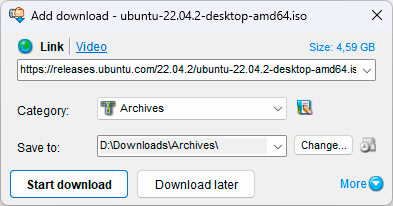
(i) Opțiunea „Monitorizare clipboard URL” trebuie să fie activată în setările programului.
4. Folosind butonul „Add Download” din Download Master
Puteți începe descărcarea făcând clic pe butonul „Adăugați descărcare” din bara de instrumente sau făcând clic dreapta pe pictogramă Descărcați Masterîn tavă, în lista care apare, selectați „Adăugați descărcare”. În fereastra care apare pentru adăugarea unei descărcări, va trebui să introduceți manual adresa URL de descărcare.
5. Folosind butonul „Add URL” din bara DM
Puteți începe descărcarea utilizând opțiunea încorporată în Internet Explorer și Mozilla panoul Firefox Instrumente DM Bar.Pentru a face acest lucru, faceți clic pe butonul „Adăugați URL” din bara DM. În fereastra care apare pentru adăugarea unei descărcări, va trebui să introduceți manual adresa URL de descărcare. De asemenea, puteți trage linkul către zona de adăugare de descărcare, după care se va deschide fereastra de adăugare de descărcare.
(i)
Opțiunea „Încorporați bara DM în Microsoft Internet Explorer" trebuie să fie activat în setările programului.
7. Tragând textul selectat dintr-un browser sau alt program într-o fereastră plutitoare
Puteți începe descărcarea trăgând textul selectat dintr-un browser sau alt program într-o fereastră plutitoare. Descărcați Master va găsi link-uri în text și le va oferi pentru descărcare.
8. Făcând clic pe butonul „Încărcați...” în FTP Explorer
Puteți începe descărcarea selectând fișierele necesare în FTP Explorer și făcând clic pe butonul „Încărcați...”.
Începeți un grup de descărcări folosind o mască
Prin selectarea opțiunii „Adăugați grup de descărcare” din meniul programului
Folosind această opțiune, puteți adăuga un grup de descărcări folosind o mască numerică sau alfabetică.
Începeți descărcări dintr-un folder specific
Adăugați fișiere din folder în server FTP folosind butonul „Adăugați descărcare”.
Folosind această opțiune, puteți trimite toate sau unele fișiere și subdosare dintr-un anumit folder de pe serverul FTP pentru descărcare. După ce începe descărcarea, se va deschide fereastra pentru adăugarea descărcărilor, în care puteți specifica fișierele pe care doriți să le descărcați. În acest caz, puteți utiliza un sistem de filtrare eficient.
Adăugarea de oglinzi pentru descărcare
Pentru fiecare descărcare puteți adăuga suma nelimitata oglinzi Puteți comuta între oglinzi în timp ce descărcați. Dacă serverul principal devine indisponibil, Download Master comută automat la următoarea oglindă din listă.
„Găsiți oglinzi” în meniul contextual de descărcare
După selectarea acestui element de meniu, se va deschide o fereastră care conține informații despre oglinzile disponibile pentru această descărcare. Puteți adăuga oglinzi făcând clic pe butonul corespunzător sau trăgând linkurile în panoul de proprietăți de descărcare corespunzător.
În fereastra pentru adăugarea descărcărilor, secțiunea Avansat -> Oglinzi
După ce faceți clic pe butonul „Găsiți oglinzi”, se va deschide o fereastră care conține informații despre oglinzile disponibile pentru această descărcare. Puteți adăuga oglinzi făcând clic pe butonul corespunzător sau trăgând linkurile în panoul de proprietăți de descărcare corespunzător.
Descărcați videoclipuri de la serviciul video
Lista de site-uri acceptate și funcții de lucru cu anumite site-uri:
Încărcarea video în flux
YouTube
Este ușor să descărcați videoclipuri de pe YouTube. Adăugați adresa de descărcare (URL) a paginii pe care se află videoclipul și videoclipul va fi descărcat de pe YouTube. Folosind playerul încorporat, puteți viziona videoclipuri descărcate de pe YouTube.
Google Video
Este ușor să descărcați videoclipuri din Google Video pe computer. Adăugați adresa de descărcare (URL) a paginii pe care se află videoclipul și videoclipul va fi descărcat de pe Google Video. Folosind sistemul încorporat Descărcați Master player puteți viziona videoclipuri descărcate de pe Google Video.
Metacafea
Descărcarea videoclipurilor din Metacafe este ușoară. Adăugați adresa de descărcare (URL) a paginii pe care se află videoclipul și videoclipul va fi descărcat de pe Metacafe. Folosind playerul încorporat în program, puteți viziona videoclipuri descărcate de pe Metacafe.
Break.com
Descărcați videoclipuri de pe Break.com în 2 clicuri. Adăugați adresa de descărcare (URL) a paginii pe care se află videoclipul și fișierul va fi descărcat de pe Break.com. Folosind playerul încorporat, puteți viziona videoclipul descărcat.
VKontakte nou!
Descărcați videoclipuri VKontakte folosind Descărcați Master. Adăugați adresa de descărcare (URL) a paginii pe care se află videoclipul și videoclipul va fi descărcat de pe VKontakte pe computer. Vizionați videoclipul folosind playerul încorporat al programului.
RuTube
Este ușor să descărcați videoclipuri de pe RuTube. Adăugați adresa de descărcare (URL) a paginii pe care se află videoclipul și videoclipul va fi descărcat de pe RuTube. Folosind playerul încorporat, puteți viziona videoclipuri descărcate de pe RuTube.
Este ușor să descărcați videoclipuri de pe [email protected]. Adăugați adresa de descărcare (URL) a paginii pe care se află videoclipul și videoclipul va fi descărcat de la [email protected]. Folosind playerul încorporat, puteți viziona videoclipuri descărcate de la [email protected].
Rambler Vision
Este ușor să descărcați videoclipuri din Rambler Vision. Adăugați adresa de descărcare (URL) a paginii pe care se află videoclipul și videoclipul va fi descărcat de pe Rambler Vision. Folosind playerul încorporat, puteți viziona videoclipuri descărcate de pe Rambler Vision.
Corbina.TV
Este ușor să descărcați videoclipuri de pe Corbina.TV. Adăugați adresa de descărcare (URL) a paginii pe care se află videoclipul și videoclipul va fi descărcat de pe Corbina.TV. Folosind playerul încorporat puteți viziona videoclipuri descărcate de pe Corbina.TV.
Video bigmir)net
Este ușor să descărcați videoclipuri de pe bigmir)net. Adăugați adresa de descărcare (URL) a paginii pe care se află videoclipul și videoclipul va fi descărcat de pe bigmir)net. Folosind playerul încorporat în program, puteți viziona videoclipuri descărcate de pe bigmir)net.
Video PLAY.ukr.net (video.ukr.net)
Descărcarea videoclipurilor de pe PLAY.ukr.net nu este diferită de descărcarea din alte servicii video. Adăugați adresa de descărcare (URL) a paginii pe care se află videoclipul și videoclipul va fi descărcat de pe PLAY.ukr.net. Folosind playerul încorporat, puteți viziona videoclipuri descărcate de pe PLAY.ukr.net.
Pentru a începe descărcarea, trebuie să adăugați la descărcare adresa paginii pe care se află videoclipul. Acest lucru se poate face în următoarele moduri:
1. Selectând opțiunea „Download using Download Master” din meniul contextual al Internet Explorer, Firefox sau Opera
Faceți clic dreapta pe linkul către pagina cu videoclipul și selectați „Descărcați folosind Download Master” din lista care apare.
2. Folosind butonul „Add Download” din Download Master
Puteți începe descărcarea făcând clic pe butonul „Adăugați descărcare” din bara de instrumente sau făcând clic dreapta pe pictograma Download Master din tavă. În lista care apare, selectați „Adăugați descărcare”. În fereastra care apare pentru adăugarea unei descărcări, va trebui să introduceți manual adresa paginii pe care se află videoclipul.
4. Făcând clic pe butonul „Încărcare video prin DM”.
O oportunitate unică, doar în Mozilla Firefox! Când accesați o pagină de găzduire video (de exemplu, YouTube) pe care se află un fișier video, pe DMBar-ul apare un buton cu care puteți salva acest fișier pe computer.
Nu pompează!
Download Master nu descarcă fișiere, ce ar trebui să fac?
Dacă fișierele din Download Master nu se descarcă, atunci este posibil:
- nu există nicio legătură. Verificați dacă există acces la Internet din alte programe, de exemplu dintr-un browser;
- Acces la rețele de internet blocat de un firewall, uneori de un antivirus. În acest caz, trebuie să configurați paravanul de protecție - permiteți Descărcați aplicația Master pentru a accesa Internetul sau verificați dacă antivirusul are setări care blochează accesul aplicației la rețea (de exemplu, uneori aceasta este);
protectie maxima
- serverul proxy nu este specificat. Verificați setările proxy-ului în Download Master -> Setări -> Setări proxy. Puteți încerca să dezactivați opțiunea: „Utilizați setările serverului proxy din MS Internet Explorer” dacă este activată;
- serverul proxy este specificat incorect. Verificați setările serverului proxy în Download Master -> Settings -> Proxy Settings; Uneori se întâmplă ca troieni
indicați proxy-ul greșit în setările IE și apoi Download Master îl folosește (dacă opțiunea este activată: „Utilizați setările proxy din MS Internet Explorer”). Download Master nu se descarcă fisier specific
, ce să fac? Dacă nu se leagănă fisierul dat
, atunci poate:
- nu există nicio conexiune cu serverul specificat. Încercați să descărcați mai târziu;
- serverul proxy este incorect sau este temporar indisponibil. Verificați setările serverului proxy pentru o anumită descărcare (Download Properties) sau pentru server (Site Manager);
- Adresa de descărcare (URL) poate fi incorectă. Verificați linkul de descărcare.
Diverse
De ce nu există interfață în limba engleză? Aceasta poate fi numită „plată pentru programul gratuit”. Versiunea programului , cu suport pentru limbi majore ale lumii (în acest moment
mai mult de 30), vor fi distribuite în afara CSI ca shareware. Cum să-l configurezi astfel încât următorul fișier
a fost descărcat imediat după finalizarea descărcării anterioare?
Accesați setările programului, secțiunea „Descărcări”. Setați „Numărul maxim de descărcări simultane” la 1.
Cum să rezolvi problema cu fonturile care nu pot fi citite în meniuri sau setări?
Pentru Windows XP:
Accesați „Panou de control”, selectați secțiunea „Dată, oră, limbă și standarde regionale”, apoi „Limbă și standarde regionale” iar în meniul „Standarde și formate lingvistice” selectați standard rusesc, ucrainean sau belarus.
Pentru Windows 2000:
Accesați „Panou de control”, selectați secțiunea „Limbă și standarde” și în meniul „Limbă” selectați rusă, ucraineană sau belarusă, iar în meniul „Setări limbii de sistem” verificați alfabetul chirilic.
Cum pot adăuga/modifica un REFERER de încărcare? Clicîn fereastra de adăugare a descărcarii sau în fereastra de proprietăți de descărcare. În fereastra care apare, puteți introduce sau schimba REFERER. Puteți vedea informații despre alte taste rapide în secțiunea „Diverse -> Taste rapide” a sistemului de ajutor.
Cum se scrie corect, „încărcat” sau „descărcat”?
Pentru a scrie corect „încărcat”!
Încărcat - ROLL UP ( Dicţionar Dahl) http://www.academic.ru/misc/enc2p.nsf/ByID/NT00039F9A
Încărcat - DOWNLOAD (Dicționarul explicativ al lui Dahl) http://dic.academic.ru/misc/enc2p.nsf/ByID/NT00039F9E
Integrarea browserului
Browsere în care este integrat Download Master:
Interner Explorer, Google Chrome, Firefox, Mozilla, Opera, Yandex Browser, Safari, Maxthon/MyIE2 (IE), NetCaptor (IE), Netscape Navigator, Phoenix (Mozilla) și altele.
Browsere în care Download Master se integrează cu restricții:
Browser Avant(IE) - integrarea este posibilă dacă aveți Internet instalat versiuni Explorer 6.0 și mai mare;
NeoPlanet (IE) - integrarea este posibilă dacă aveți instalat Internet Explorer versiunea 6.0 și o versiune ulterioară.
Cum se configurează integrarea în Firefox?
1. Activați integrarea în setările Download Master;
2. Permiteți Firefox să instaleze toate extensiile și pluginurile. Deschideți pagina about:addons din ea și verificați dacă există extensii instalate;
3. În secțiunea Plugin-uri pentru Download Master Click Monitoring Plugin, setați opțiunea la „Always enable”;
4. Reporniți Firefox și descărcați Master.
Este posibilă integrarea în browserul Maxthon/MyIE2?
Integrarea în MyIE2 este posibilă, trebuie doar să o activați. Pentru aceasta:
1. Deschideți MyIE2, accesați Opțiuni -> Opțiuni MyIE2... -> Avansat și activați „Activați suportul pentru plugin IE”, faceți clic pe „OK”, închideți MyIE2.
2. Deschideți din nou MyIE2, mergeți la Opțiuni -> Opțiuni MyIE2... -> Avansat -> Plugin IE, în lista de pluginuri care apare în stânga, trebuie să aveți pluginul activat: „IE 4.x-6 .x BHO pentru Download Master”. Puteți dezactiva alte plugin-uri. Faceți clic pe OK.
3. Reporniți MyIE2 și bucurați-vă de interceptarea descărcărilor la fel ca în IE obișnuit!
Adăugat pentru Maxthon 1.1:
Noul Maxthon nu încarcă obiectele BHO în mod implicit, deci procedați în felul următor:
1. Verificați dacă sunt încărcate obiecte BHO, pentru care mergem la Maxthon, apoi Opțiuni -> Opțiuni Maxthon... -> Plugin -> fila IE Plugin și căutăm IE 4.x-6.x BHO pentru Download Master în listă, dacă există, atunci trebuie doar să o activați, alte obiecte interceptoare pot fi dezactivate. Aceasta completează integrarea.
2. Dacă IE 4.x-6.x BHO pentru Download Master nu este în listă, atunci trebuie să părăsiți Maxthon, să găsiți fișierul plugins.ini (de obicei în folderul ..\Maxthon\Config), să îl deschideți în editor de text iar în secțiune (dacă nu există o astfel de secțiune, atunci trebuie să o creați) scrieți linia bLoadBHO=1.
acestea. ar trebui să arate așa în fișier:
bLoadBHO=1
Salvați fișierul modificat.
Acum să trecem la pasul 1 (vezi mai sus).
Asta e tot.
Cum se activează integrarea în NetCaptor?
1. Deschideți DM, selectați Descărcări->Setări... și activați „Integrare cu Microsoft Internet Explorer (ver. 4.x-6.x sau mai sus)”. Faceți clic pe butonul „OK”.
2. Lansați NetCaptor. Deschideți Instrumente -> Opțiuni NetCaptor -> General și, dacă este dezactivat, apoi activați „Încărcare obiecte de ajutor pentru browser” și faceți clic pe „OK”.
2. Reporniți NetCaptor.
Cum se activează integrarea în browserul Phoenix?
Pentru a activa integrarea, procedați în felul următor:
1. Găsiți în folder Descărcați Master fișierul „npdm.dll” și pur și simplu copiați-l în folderul „...\phoenix\plugins\”;
2. Reporniți Phoenix.
Toate. Integrarea va funcționa la fel ca în Netscape/Mozilla.
Cum se activează integrarea în browserul NeoPlanet?
Pentru a activa integrarea, trebuie să dezactivați bootloader-ul încorporat.
Pentru aceasta:
1. Apăsați F2 și selectați „Manager de descărcare”. ;
2. În fereastra care apare, debifați caseta de selectare „Activați managerul de descărcare NeoPlanet”.







